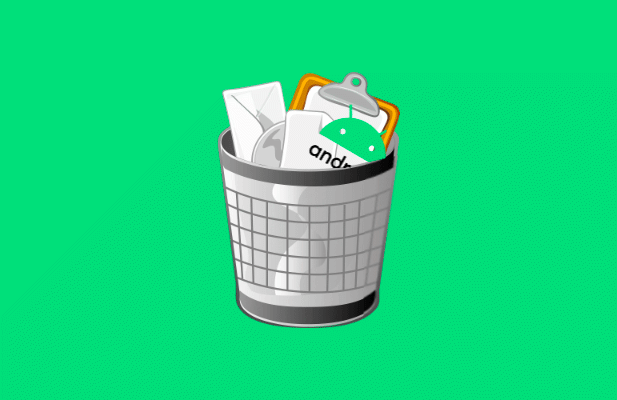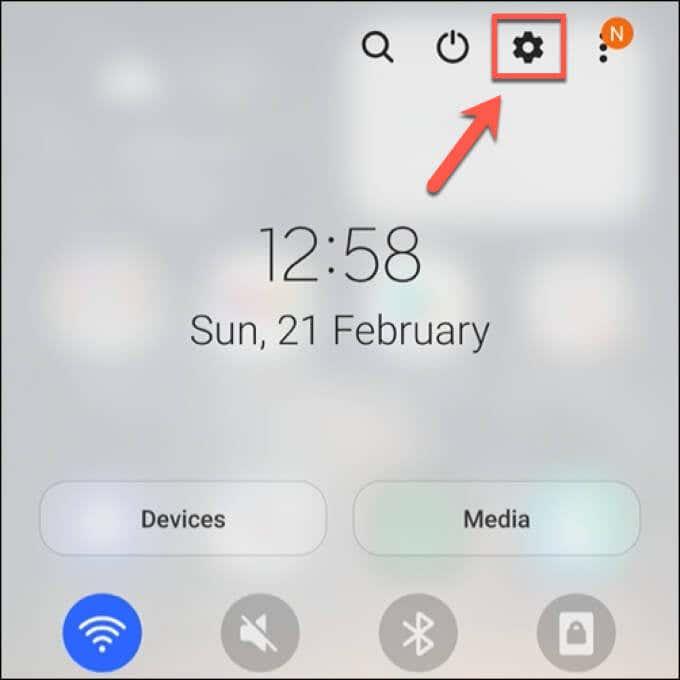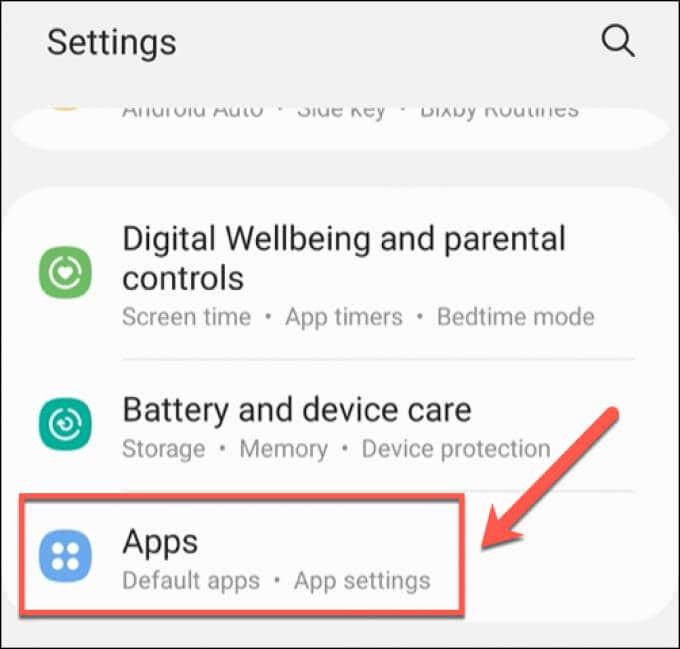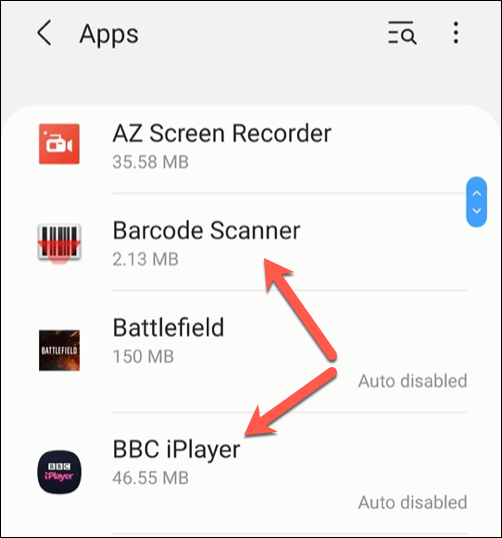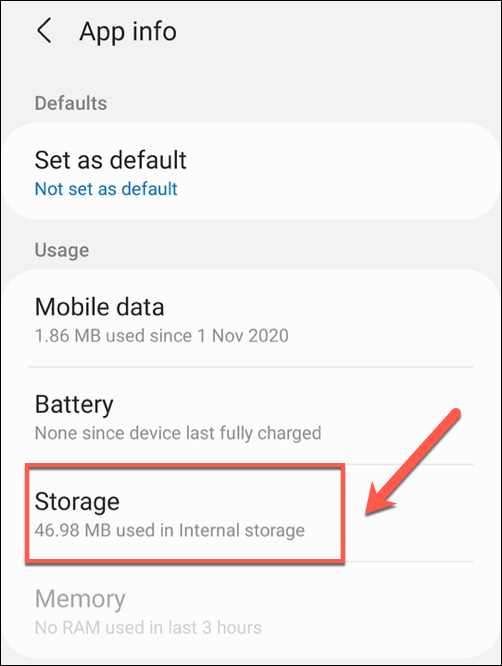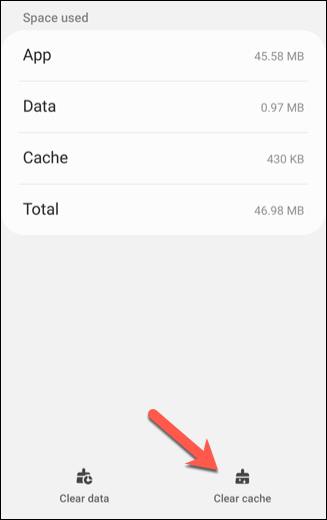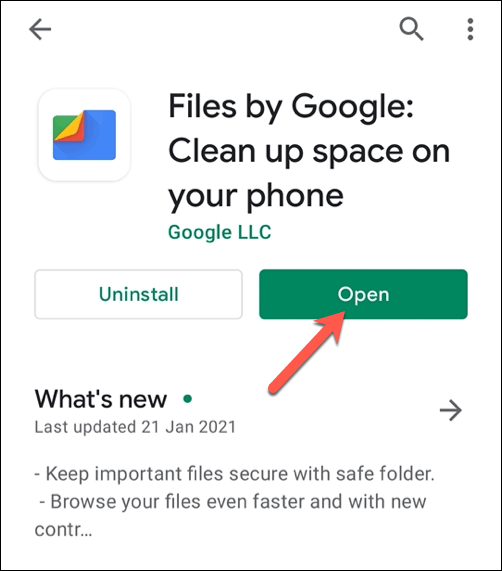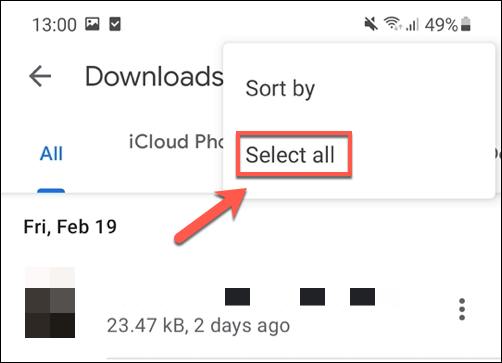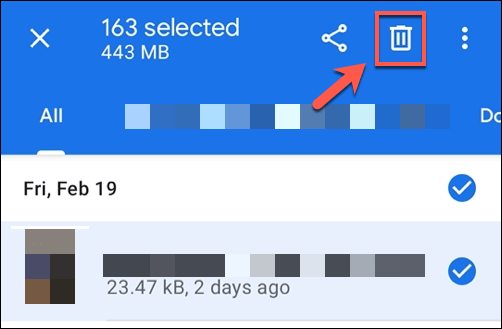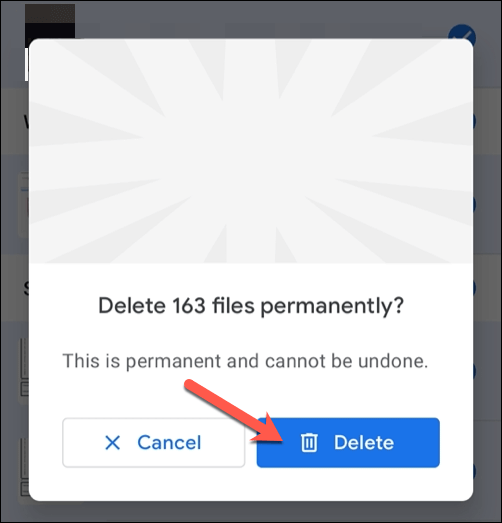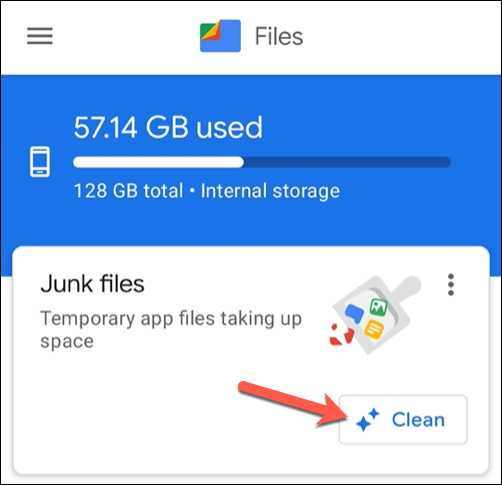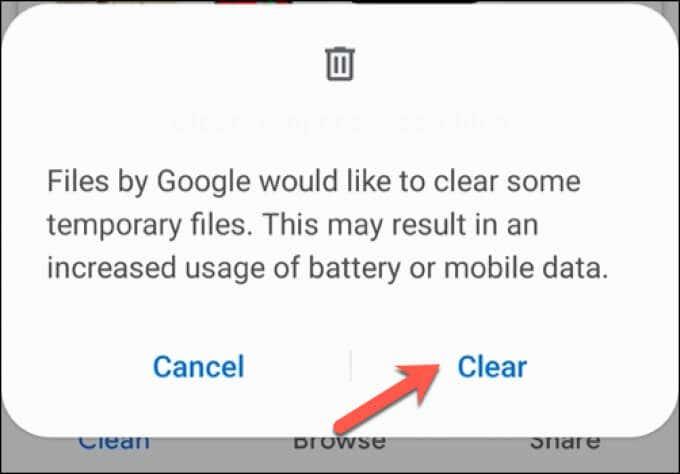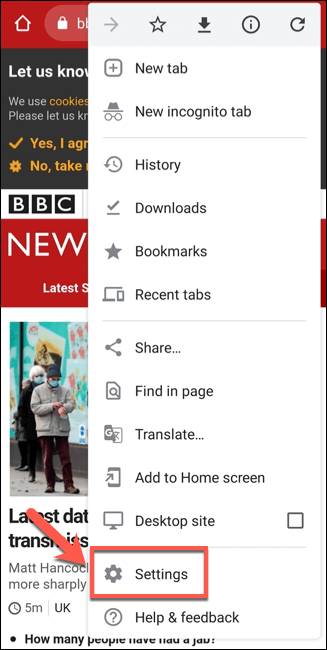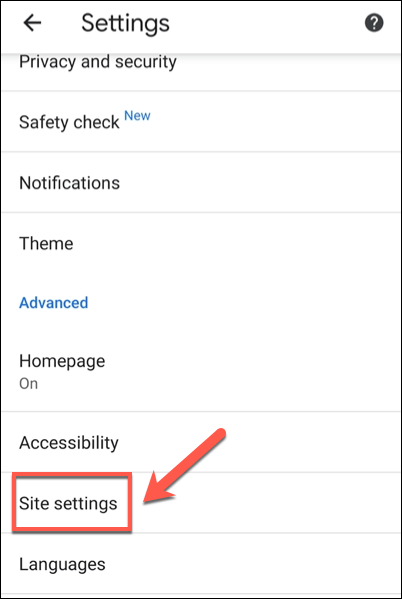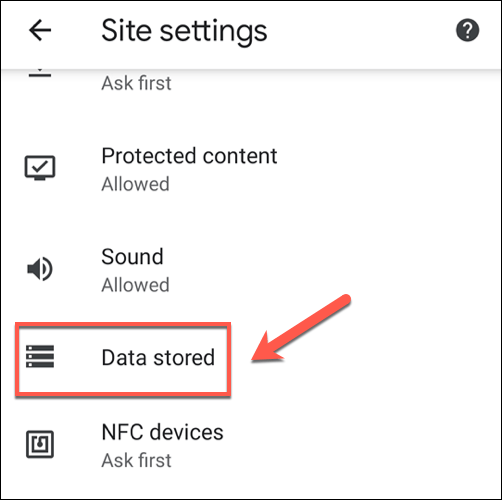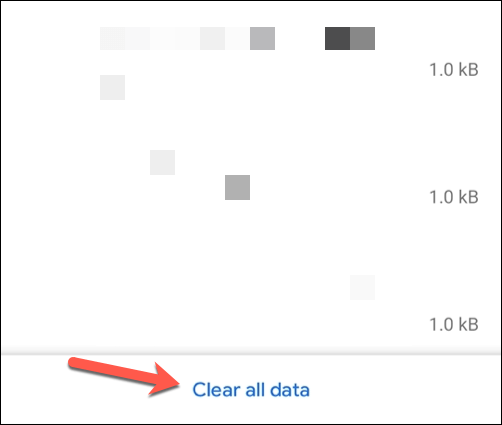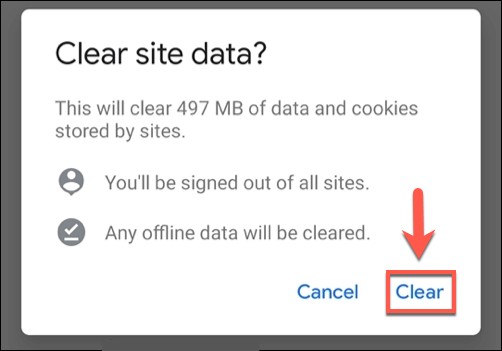Tot i que els dispositius Android més nous inclouen un emmagatzematge cada cop més gran, això no vol dir que sigui impossible omplir el dispositiu d'escombraries. Descàrregues oblidades des de fa temps, fitxers de memòria cau corruptes, imatges duplicades: hi ha tot tipus de fitxers d'escombraries al vostre dispositiu Android que, sense un manteniment regular, podrien començar a omplir l'emmagatzematge.
Afortunadament, hi ha algunes maneres d'eliminar aquests fitxers i netejar l'emmagatzematge per a les aplicacions i els fitxers importants. Si voleu saber com buidar fitxers de la paperera a Android, aquí teniu el que haureu de fer.
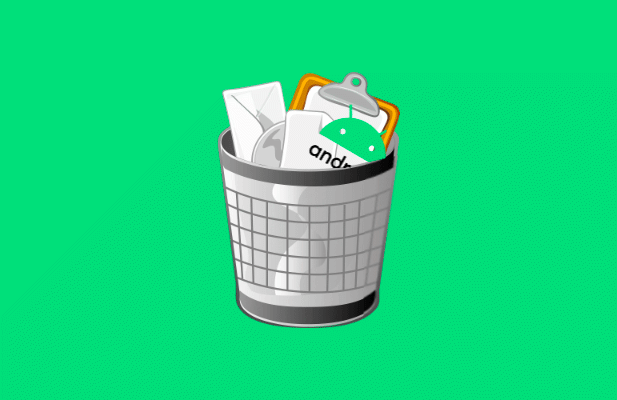
Esborrar fitxers de memòria cau d'aplicacions a Android
A mesura que esteu executant aplicacions al vostre dispositiu Android, van creant fitxers de memòria cau. Aquests són fitxers temporals que les aplicacions utilitzen en segon pla. Amb el temps, aquests fitxers creixen i creixen de mida, especialment en navegadors web, aplicacions de xarxes socials i altres aplicacions amb connectivitat a Internet.
Esborrar aquests fitxers pot restaurar una bona part de l'emmagatzematge utilitzat. No impedirà que les aplicacions funcionin, però és possible que hàgiu de tornar a iniciar la sessió en algunes d'elles.
- Per esborrar els fitxers de la memòria cau d'aplicacions, obriu el menú de configuració del dispositiu. Podeu fer-ho desplaçant-vos cap avall pel calaix de notificacions i seleccionant l' opció Configuració .
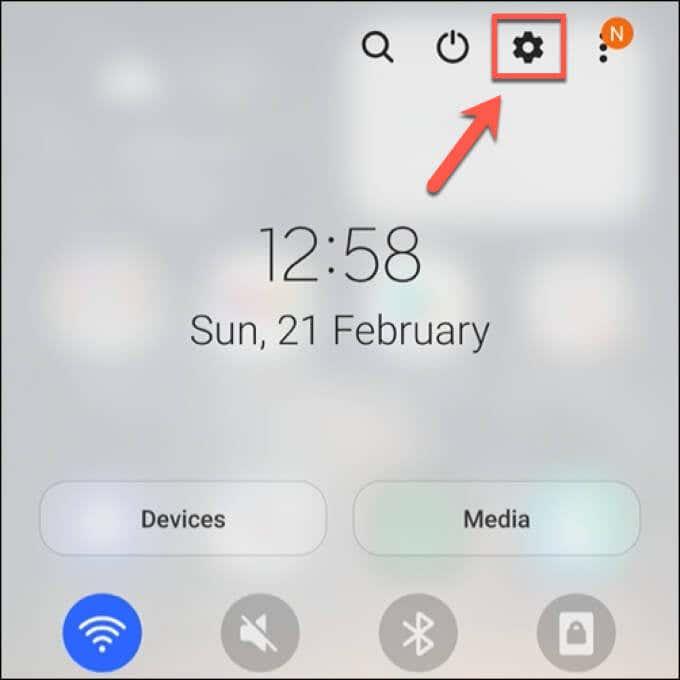
- El menú Configuració per als dispositius Android variarà segons el fabricant del dispositiu i la versió d'Android. Seleccioneu l' opció Aplicacions de la llista per veure les vostres aplicacions instal·lades.
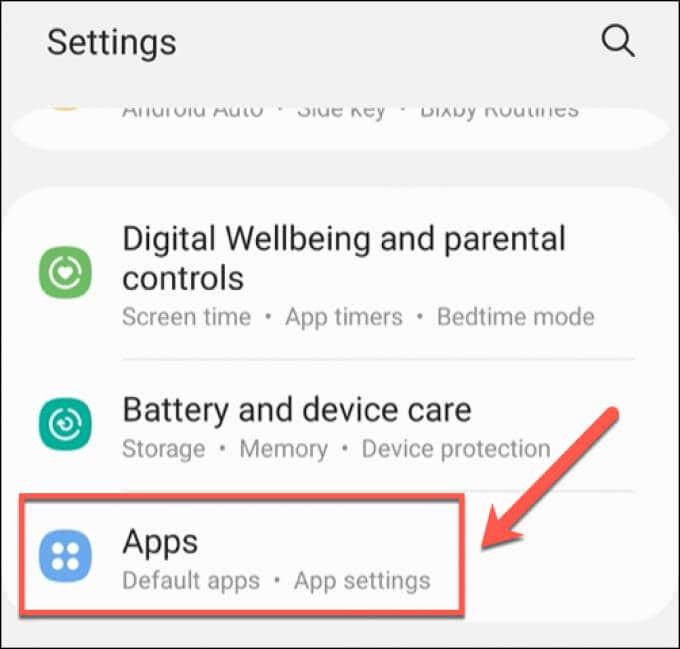
- Al menú d' aplicacions , veureu una llista d'aplicacions instal·lades. Tanmateix, és possible que algunes versions d'Android hagin de tocar Aplicacions instal·lades per veure aquesta llista. Per esborrar fitxers de memòria cau de determinades aplicacions, seleccioneu l'aplicació a la llista.
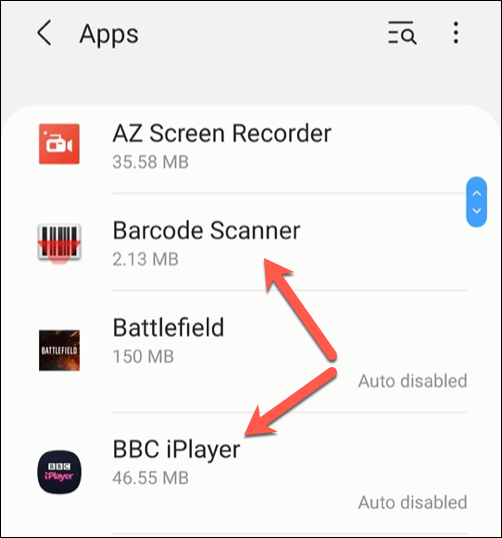
- Al menú Informació de l'aplicació d'aquesta aplicació, seleccioneu l'opció Emmagatzematge .
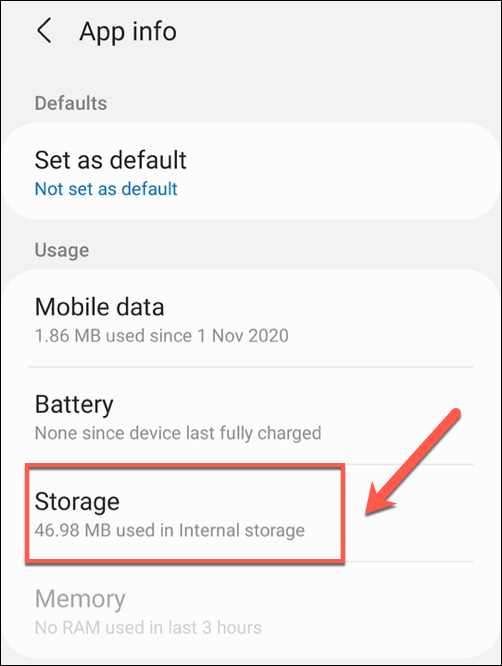
- Al menú Emmagatzematge , seleccioneu el botó Esborra la memòria cau a la part inferior. Això buidarà tots els fitxers de memòria cau d'aquesta aplicació.
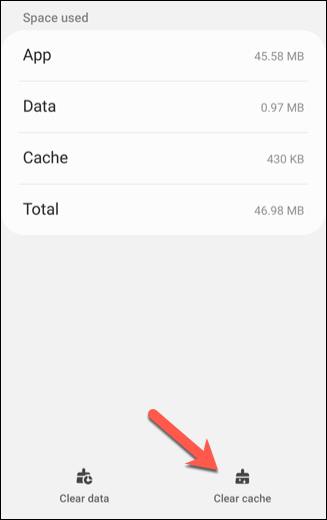
Si teniu problemes per esborrar els fitxers de la memòria cau d'aplicacions, també podeu esborrar totes les memòries cau d'aplicacions instal·lades mitjançant el menú de recuperació d'Android . Tanmateix, això no és aconsellable per a la majoria dels usuaris, ja que el risc de trencar el vostre dispositiu i deixar-lo inutilitzable és bastant alt.
Si la memòria cau d'una aplicació resulta obstinada a buidar-se, el millor que podeu fer és eliminar l'aplicació i tornar-la a instal·lar, ja que això buidarà els fitxers de la memòria cau en el procés.
Esborrar fitxers descarregats amb Google Files
Quants de nosaltres ens molestem a esborrar els fitxers que baixem? La taxa d'èxit en un ordinador d'escriptori o Mac pot ser més alta, però probablement menys per als nostres telèfons intel·ligents i tauletes. L'eliminació de les baixades a Android , però, pot eliminar una sèrie de fitxers oblidats i deixar espai per a fotos i documents més importants.
- Obriu l'aplicació de gestor de fitxers de la vostra aplicació o instal·leu Google Files des de Google Play Store i obriu aquesta aplicació. És possible que hàgiu de donar permís a Google Files per accedir als vostres fitxers quan l'obriu per primera vegada.
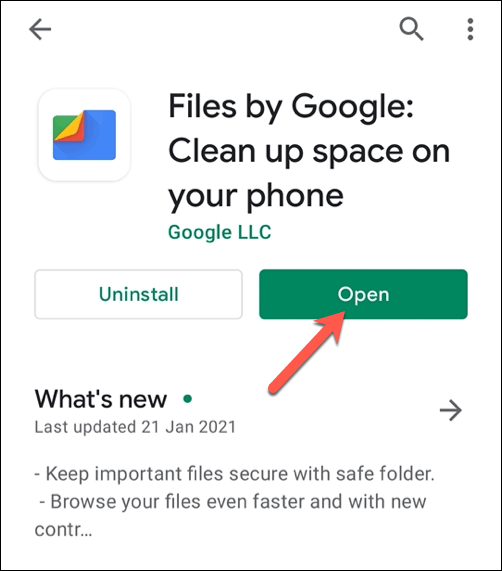
- A l' aplicació Fitxers , seleccioneu Navega > Baixades . Al menú Baixades , veureu una llista de tots els fitxers baixats al vostre dispositiu. Per seleccionar-los tots, seleccioneu la icona del menú de tres punts a la part superior dreta i, a continuació, trieu l' opció Selecciona-ho tot .
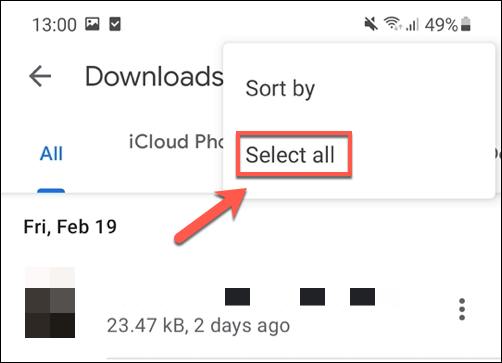
- Amb tots els fitxers seleccionats al menú Descàrregues , seleccioneu la icona Suprimeix a la part superior esquerra.
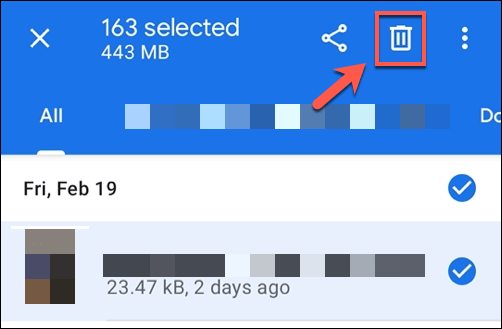
- L'aplicació Fitxers us demanarà que confirmeu la vostra elecció. Seleccioneu Suprimeix per fer-ho i suprimiu tots els fitxers.
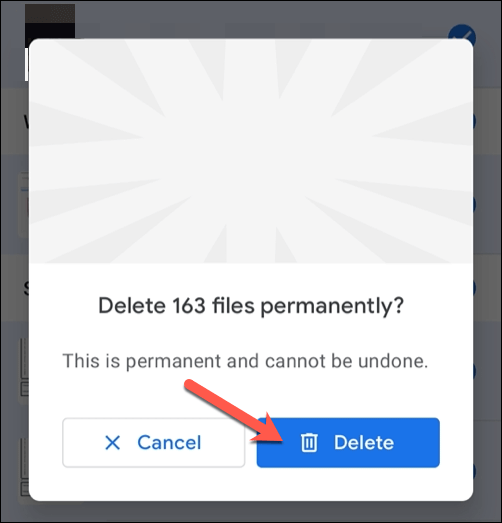
Un cop hagis confirmat l'eliminació, s'eliminaran tots els fitxers de la carpeta de descàrrega del teu dispositiu. Haureu de repetir aquests passos per buidar els fitxers de la paperera del vostre Android a intervals regulars per assegurar-vos que no ompliu l'emmagatzematge amb fitxers de baixada oblidats.
Esborrar fitxers temporals amb Google Files
Les aplicacions de "neteja" d'Android eren populars als primers dies del sistema operatiu de Google. Tot i que alguns van qüestionar la seva utilitat, una barreja de dispositius de poca potència, capacitats d'emmagatzematge petites i sistemes menys optimitzats van obligar els usuaris a provar de trobar maneres d'esborrar el seu sistema de fitxers brossa i alliberar memòria activa.
No recomanaríem necessàriament cap d'aquestes aplicacions avui, però si us preocupen aquests fitxers brossa al vostre dispositiu Android, podeu utilitzar l'aplicació Files de Google per eliminar-los.
- Haureu d' instal·lar Google Files primer si encara no ho heu fet, així com proporcionar-li els permisos necessaris per accedir als vostres fitxers la primera vegada que l'executeu. Un cop obert, seleccioneu la pestanya Neteja (si encara no és visible) i, a continuació, seleccioneu l' opció Neteja a la targeta Fitxers no desitjats a la part superior.
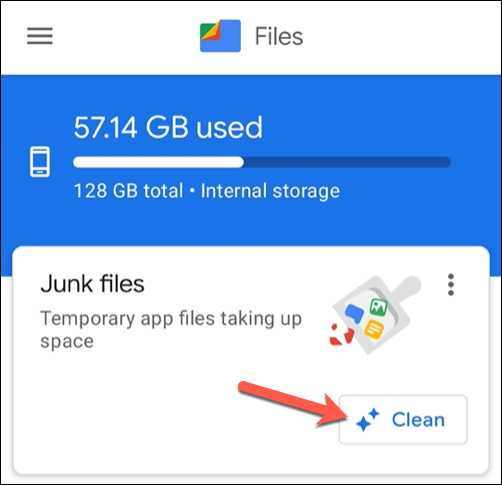
- Els fitxers us demanaran permís per netejar el vostre dispositiu d'alguns fitxers temporals. Seleccioneu Esborra per fer-ho.
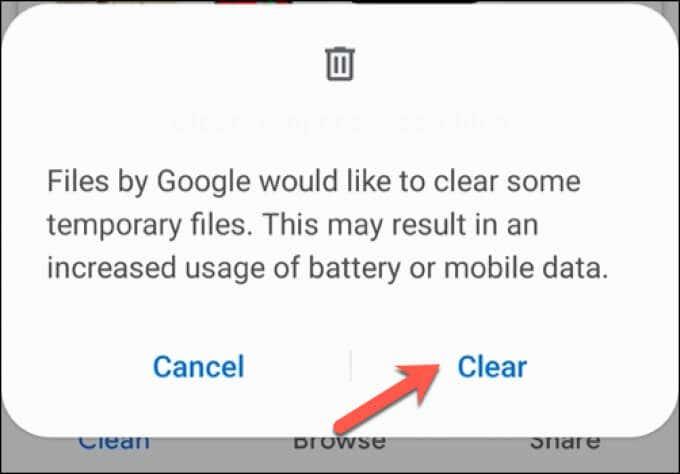
Un cop esborrats aquests fitxers, es restaurarà l'espai d'emmagatzematge ocupat pels fitxers de paperera temporals a Android perquè els utilitzeu en altres llocs.
Esborrar la memòria cau del navegador a Google Chrome a Android
Una de les fonts més importants de fitxers d'escombraries innecessaris en un dispositiu Android és el vostre navegador web. Chrome, que és el navegador predeterminat per a molts usuaris d'Android, emmagatzema fitxers de memòria cau dels llocs que visiteu per ajudar-los a carregar-los més ràpidament en visites futures i reduir l'ús de dades .
Pots seguir els passos anteriors per esborrar directament els fitxers de memòria cau de l'aplicació Chrome, però això pot fer que perdis determinades configuracions i canvis de personalització. En lloc d'intentar-ho, podeu utilitzar el propi sistema d'eliminació d'escombraries de Chrome per esborrar fitxers de memòria cau innecessaris.
- Per fer-ho, obriu Google Chrome al dispositiu Android i, a continuació, seleccioneu la icona del menú de tres punts a la part superior dreta. Al menú desplegable, seleccioneu l' opció Configuració .
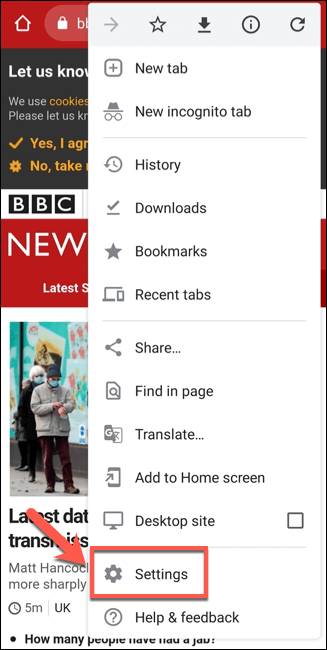
- Al menú Configuració , seleccioneu l'opció Configuració del lloc .
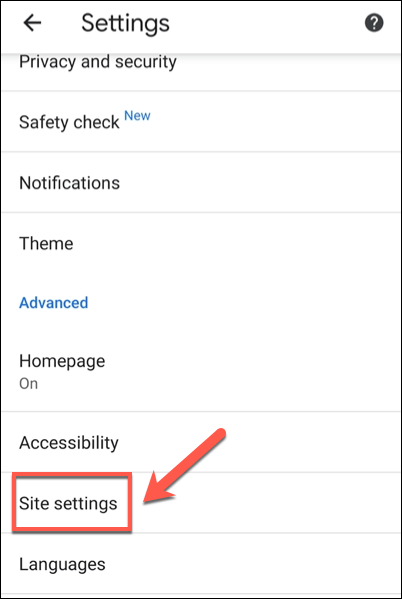
- Al menú Configuració del lloc , seleccioneu l'opció Dades emmagatzemades .
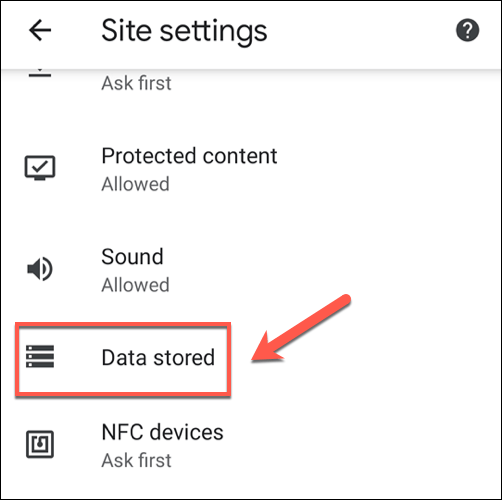
- Veureu una llista de dades emmagatzemades per a cada lloc individual que heu visitat al menú Dades emmagatzemades . Per esborrar aquestes dades, seleccioneu el botó Esborra totes les dades a la part inferior del menú.
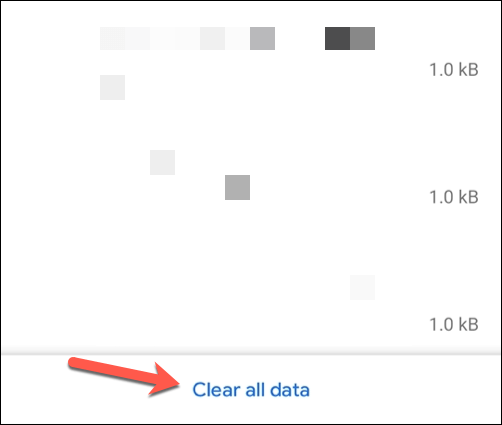
- Chrome us demanarà que confirmeu que voleu esborrar els fitxers de memòria cau. Seleccioneu Esborra per fer-ho.
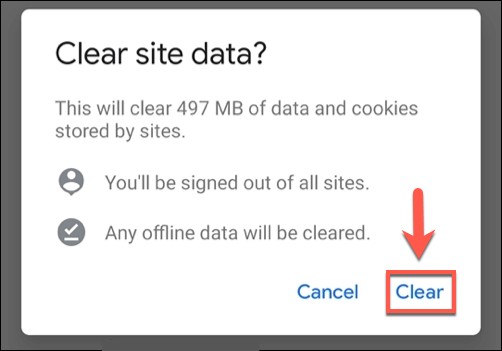
Amb les dades del navegador eliminades, l'ús d'emmagatzematge de Chrome disminuirà significativament. Haureu de repetir aquests passos regularment per assegurar-vos que l'ús d'emmagatzematge de Chrome no augmenti massa en el futur.
Manteniment dels vostres dispositius Android
Els passos anteriors us haurien d'ajudar a buidar els fitxers de la paperera a Android. Tanmateix, un cop hàgiu esborrat els fitxers d'escombraries no desitjats, haureu de mantenir-vos al dia amb el manteniment regular per assegurar-vos que no tingueu problemes més endavant. Per exemple, podeu començar a moure algunes aplicacions a l'emmagatzematge extern o emmagatzemar alguns dels vostres fitxers al núvol .
És una bona idea buidar els fitxers de la paperera a Android amb regularitat, però no és una cura miraculosa per a un telèfon intel·ligent o tauleta lent. Si és hora d'actualitzar, podeu transferir les vostres dades fàcilment al vostre nou dispositiu Android. També podeu passar d'Android a iPhone , tot i que aquest procés trigarà una mica més a completar-se.